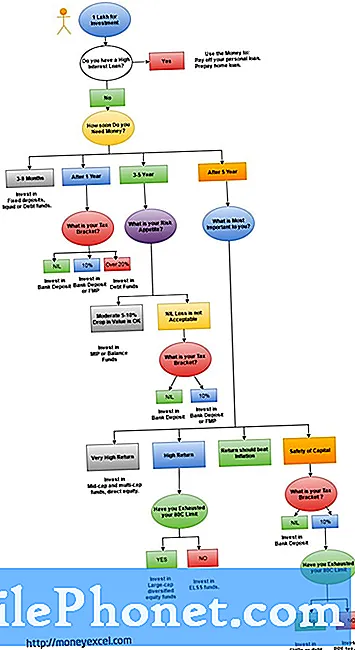Vsebina
- Katera površinska pero deluje s katero površino?
- Kako popraviti površinske pero ne deluje težave
- Kako popraviti površinske pero Ne odkleniti vaš PC Težave
- Kako odpraviti napake na površini peresa
- Kako prilagoditi občutljivost površine peresa
- Kako popraviti težave s površinskim brisalcem peresa
- Kje najti Surface Pen baterije
- Nova površinska pero
Površinske peresa so digitalna pisala, ki jih Microsoft naredi samo za površino. Tako kot pri pravem peresu in papirju se poteze, ki jih naredite s Surface Pen, prikažejo v programih OneNote, Microsoft Office 365 in drugih aplikacijah. Čim težje pritisnete na zaslon, večje so črte. Nekateri imajo brisače za hitro brisanje tistega, kar ste napisali. In s pritiskom na njihov zgornji gumb dobite prazno platno za risanje ali zapisovanje v sekundah.

Težave s površinskim peresom uničijo vse to. Če naprava ni pravilno povezana, ne morete hitro odpreti programa OneNote z gumbom na vrhu peresa. Če je majhna baterija v vašem peresniku mrtva, ne morete pisati s Surface Pen. Te baterije je zelo težko najti. Zaznavanje občutljivosti na tlak in nagib deluje le, če ima naprava Surface vse ustrezne gonilnike in posodobitve programske opreme.
Tukaj je, kako popraviti običajne težave s površinskim peresom, ko pišete in risate na vaši površini Pro, Surface Book, Surface Laptop ali Surface Studio.
Preberite: 2017 Surface Pro Težave in kako jih popraviti
Katera površinska pero deluje s katero površino?
Morate vedeti, kakšen Surface Pen imate, preden lahko odpravite svoje težave s površinskim peresom. Obstajajo štirje modeli in vsak od njih se zelo razlikuje od ostalih. Za več informacij o različnih peresih in načinu delovanja z različnimi napravami uporabite spodnji priročnik za združljivost Surface Pen Compatibility Guide.
| Površinska pero | Površinske naprave | Najbolj uporabno z | |
|
| Originalna površinska pero (črna s suhim sodom in stranskim magnetom). | Surface Pro in Surface Pro 2 | Surface Pro in Surface Pro 2 |
| Surface Pen (2-palčni gumb s plastičnim zgornjim gumbom) | Površina 3, Surface Pro 3, Surface Pro 4, 2017 Surface Pro, Surface Book, Surface Book 2, Surface Studio | Površina 3 in Surface Pro 3 |
| Surface Pen for Surface Pro 4 (Gumijasta gumica z žepnim zaponko.) | Površina 3, Surface Pro 3, Surface Pro 4, 2017 Surface Pro, Surface Book, Surface Book 2, Surface Studio | Surface Pro 4 in Surface Book, Surface Studio |
| New Surface Pen (Gumijasta gumica brez gumijastega sponke. Enostranski gumb.) | 3, Surface Pro 3, Surface Pro 4, 2017 Surface Pro, Surface Book, Surface Book 2, Surface Studio, Surface Laptop | 2017 Surface Pro, Surface Book 2, Surface Laptop |
Surface Pen, Surface Pen za Surface Pro 4 in New Surface Pen delujejo na starejših in novejših napravah. Tako lahko kupite nov Surface Pen in ga brez težav uporabite na Surface Pro 3.
To pomeni, da za najboljše rezultate želite, da je Surface Pen zasnovan za vašo generacijo Surface. To pa zato, ker vsi modeli Surface ne morejo zaznati enake količine pritiska. Na primer, 2017 Surface Pro zazna 4.096 nivojev tlaka, ko pišete ali risate z New Surface Pen. Ista pisala vam prinese samo 1.092 stopenj občutljivosti na tlak na Surface Pro 4. Tudi Surface Pro 4 ne prilagodi vrstic, ko nagibate novo Surface Pen. To naredita samo Surface Book 2 in Surface Pro Pro 2017.
Preberite: Best 2017 Surface Pro Accessories
Če imate veliko težav s površinskim peresom in uporabljate starejšo pisalo, povežite Surface z internetom in preverite posodobitve v aplikaciji Nastavitve. Nadgradnje vdelane programske opreme omogočajo dobro delovanje pripomočkov Surface. V operacijskem sistemu Windows 10 odprite Nastavitve app. Kliknite na Posodobitev in varnost.
Kako popraviti površinske pero ne deluje težave

Surface Pen ne bo deloval pravilno, če je baterija prazna ali ni povezana z vašo napravo prek povezave Bluetooth.
Najprej preverite, ali vašo površinsko pisalo ni samo iz baterije. Odprite Površina aplikacijo na napravi in narišite smeški obraz v Pen območje aplikacije. Če so v aplikaciji prikazani vaši potezi peresa, težave s površinskim peresom ne povzroči prazna baterija.
Če ne vidite vrstic, zamenjajte baterijo v Surface Pen. Zavrtite zgornji pokrov na Surface Pen in odstranite baterijo AAAA.
Površinske težave s peresom, ki jih povzroča Bluetooth, je enostavno popraviti. Znova povežite Surface Pen s Surface in ponovno zaženite računalnik. Uporaba Got Be Mobile's Kako sinhronizirati in nastaviti vodnik za površinsko pisalo, če svojega Surface Pen še niste povezali z napravo Surface.
Kako popraviti površinske pero Ne odkleniti vaš PC Težave
Nadgradnja Surface Pro 3 na Windows 10 prekine vašo možnost za odpiranje OneNote s pritiskom zgornjega gumba na Surface Pen. To žal ni hrošč. Microsoft je odstranil to funkcijo.
S pritiskom na gumb na površini Pen Pen se odpre Windows Ink Workspace. To območje ima lasten odsek za opombe, skicirko in orodje za posnetke zaslona. Če želite to nastaviti, odprite Nastavitve v napravi. Sedaj kliknite Naprave. Kliknite na Črnilo za pero in Windowsv meniju na levi strani zaslona. Pojdite po oknu, dokler ne vidite Pen Bližnjice.

Preberite: Kako uporabljati Ink Workspace in Sticky Notes v Windows 10
Kliknite potrditveno polje zraven Ko je naprava zaklenjena, lahko enkrat odprete beležke v programu Windows Ink Workspace.
To ne bo hitro odprlo programa OneNote na zaklenjeni napravi. Vendar pa vam bo to omogočilo hitro zapisovanje brez iskanja peresa in papirja.
Kako odpraviti napake na površini peresa
Če vrstice ne izgledajo tako naravnost, kot bi morale, ko pišete ali črpate vaš Surface Pro 2017, imate težave z napako Surface Pen. Na žalost jih ni mogoče enostavno popraviti.
Microsoft raziskuje težave s površinskim peresom, ki vodijo do netočnih vrstic, v skladu z objavo na forumu Microsoft Answers. Domnevno obstaja električna težava s programom Surface Pro 2017, ki povzroča netočnost. Če imate enako težavo z napravo, pustite komentar v forumu za odgovore in prejmite obvestilo, ko pride do popravka. Zamenjajte Surface Pro, če ste ga pred kratkim kupili.
Preberite: Najboljše Windows 10 aplikacije za digitalne pisala
Kako prilagoditi občutljivost površine peresa
Če želite izboljšati občutljivost Surface Pen, jo prilagodite v aplikaciji Surface. Kliknite gumb Start v spodnjem levem kotu zaslona. Odprto Površina na seznamu nameščenih aplikacij.
Ko ste v aplikaciji, kliknite ikono peresa na levi strani zaslona. Uporabite modri drsnik pod srečnim obrazom, da natančno prilagodite, kako občutljiva je za vašo površino Pen. Če premaknete drsnik v levo, boste lažje dobili večje črte.

Kako popraviti težave s površinskim brisalcem peresa
Če imate težave z brisalcem Surface Pen, ponovni zagon površino. Če želite to narediti, kliknite gumb Surface v spodaj levo kotu zaslona. Kliknite na Moč in izberite Ponovni zagon v pojavnem meniju.

Ko to ne deluje, poskusite zamenjati baterijo v Surface Pen. Površinske peresa uporabljajo baterije AAAA.
Razbijanje kovinskih stikov v površinskem peresniku povzroča tudi težave s površinskim peresom. Previdno odprite Surface Pen in potrdite, da kovinski stiki na vrhu niso poškodovani. Če so poškodovane, morate zamenjati površinsko pero.

Preberite: Najboljše aplikacije za Windows 10 v letu 2018
Kje najti Surface Pen baterije
Vaša Surface Pen sprejema AAAA baterije, ki jih lahko zamenjate. Ne preživite celega dne vožnje v različnih prodajalnah z drogami in v trgovinah z elektroniko, ki jih poskušate najti.

Namesto, da Amazon Basics AAAA baterije za 4,49 $, Amazon ponuja naslednji dan dostave za te baterije in Prime Now naročniki lahko dobite v 1 uri. Vsakih nekaj mesecev spustite eno od teh baterij v Surface Pen in ostale na varnem mestu. Glede na to, kako pogosto uporabljate injekcijski peresnik, vam več let ne bo treba naročiti več.
7 Najboljše površinske peresa in površinske peresnice Alternative za Surface Pro